

Tutorial original aquí
Abre el zip con el material en la carpeta donde lo has guardado Duplica los materiales en tu psp y cierra los originales.
Trabaja siempre sobre copias para no perder el material. Exportar los pinceles Brushes.
Colocar la selección en la carpeta de selecciones de tu Psp.
Para la realización de este tutorial se ha usado el programa psp X7 y el Psp X8, pero puedes usar otras versiones.
Para su realización son necesarios conocimientos básicos del psp.
Es posible que tus resultados varíen si no usas la misma versión del Psp
Nota_ Si no tienes el filtro AbstractCurves, puedes encontrarlo gratuito en Internet. Ver la información incluida en el material.
Gracias a Karine por el precioso tube usado en este tutorial
Material
Filtros:
Flaming Pear/Flexify 2
FiltersUnlimited/Background Designers IV/sf10Slice N Dice
Efectos_ Complementos_ Unlimited/VM Experimental/TeeWee
Mura'sMeister/Perspective Tiling
AbstractCurves
Penta/Color Dot
Si quieres puedes ayudarte de la regla para situarte en la realización del tutorial
Marcador (Arrastra con el raton)
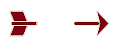
1. Activar la Paleta de Materiales
En Primer plano el color #850116
En el Segundo Plano el color #0a0a0a.
Vamos a crear un gradiente Primero_ Segundo Plano con estos dos colores
Corel_06_029
Estilo_ Lineal Angulo_ 45 Repeticiones_ 3 Invertido_ Sin seleccionar
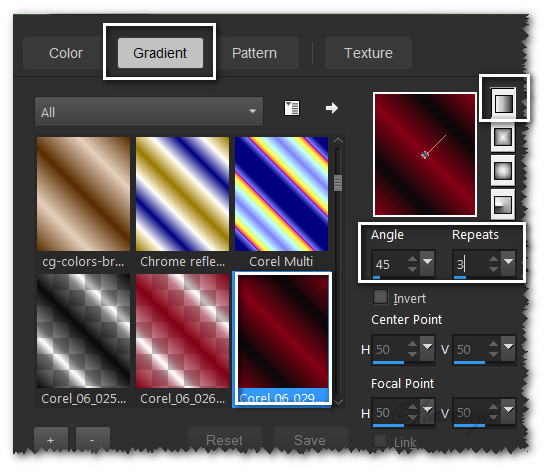
2. Abrir una nueva imagen transparente de 850px por 700px
Llenar con el color de Segundo Plano
3. Efectos_ Complementos_ Penta/Color Dot.
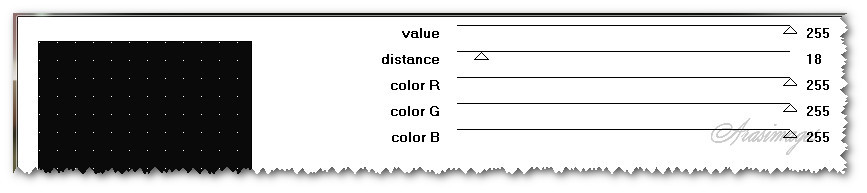
4. Capas_ Nueva capa de trama.
Llenar con el Gradiente.
5. Ajustar_ Desenfocar_ Desenfoque Gaussiano_ 15.
6. Efectos_ Complementos_ Efectos_ Complementos_ Unlimited/&Background Designers IV/sf10 Slice N Dice.
7. Efectos_ Efectos de borde_ Realzar
8. Efectos_ Complementos_ Unlimited/VM Experimental/TeeWee
0_ 0

9. Efectos_ Efectos de borde_ Realzar
10. Efectos_ Complementos_ Mura's Meister/Perspective Tiling.
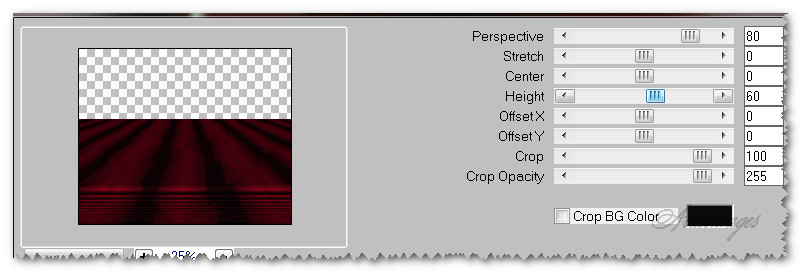
11. Imagen_ Voltear
Objetos_ Alinear_ Centrar en el lienzo
12. Efectos_ Efectos 3D_ Sombra .
0, 0, 50, 45, color #242424.
13. Capas_ Nueva capa de trama
14. Efectos_ Complementos_ AbstractCurves.
Bárbara ha usado el modelo que ves en la captura
Color #8b0000
Primero eliges el estilo de la curva _ Punto 1
Color_ punto 2
Y por último seleccionas transparencia de fondo_ Punto 3,
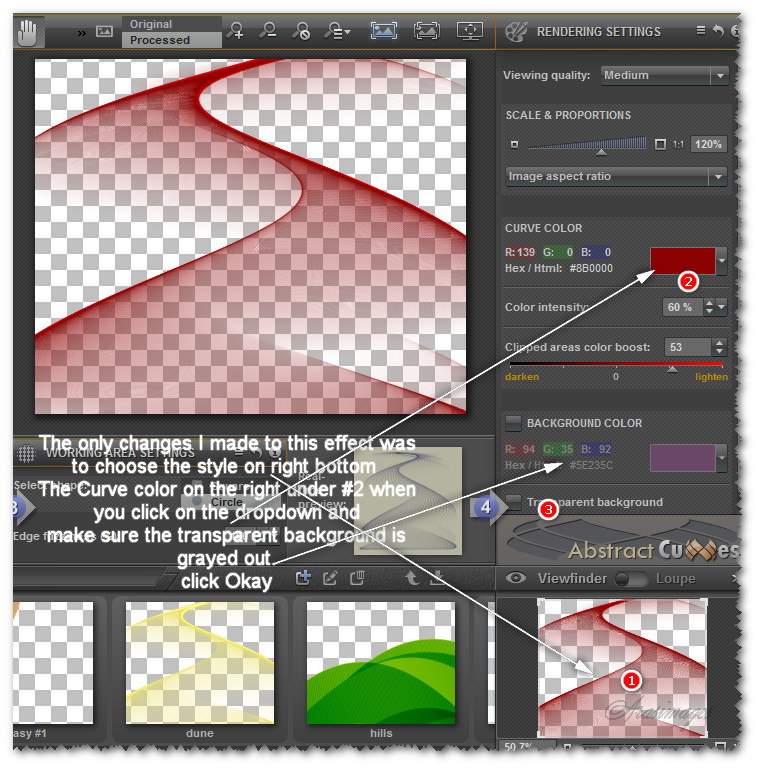
15. Efectos_ Efectos de borde_ Realzar
16. Crear un nuevo gradiente
Cambiar el color de Primer Plano por el color #b3011e.
Estilo_ Radial Repeticiones_ 1 Angulo_ 90 Invertido_ Seleccionado
Punto central_ 68
Punto focal_ nulo
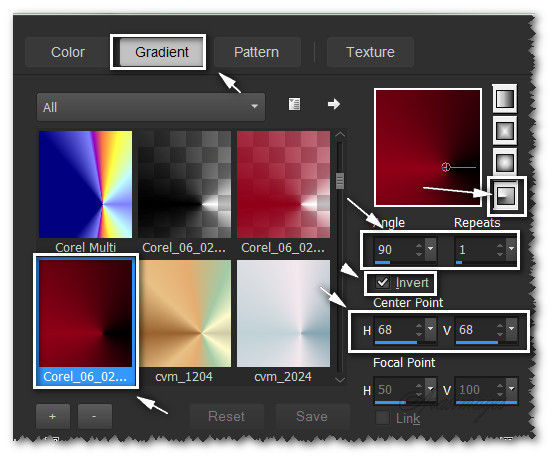
17. Capas_ Nueva capa de trama.
Llenar con el Gradiente.
18. Ajustar_ Desenfocar_ Desenfoque Radial_ 15.
19. Efectos_ Efectos de borde_ Realzar más
20. Capas_ Duplicar .
Imagen_ Espejo .
Opacidad al 50%.
21. Capas_ Fusionar hacia abajo
Efectos_ Efectos de borde_ Realzar más
Llamar esta capa "Boxes".
22. Selecciones_ Cargar o guardar selección_ Cargar seleccion del disco .
Elegir la selección ArasimagesAbstract from drop down.

23. Capas_ Nueva capa de trama
Cambiar el estilo del gradiente a Lineal
Invertido_ Seleccionado
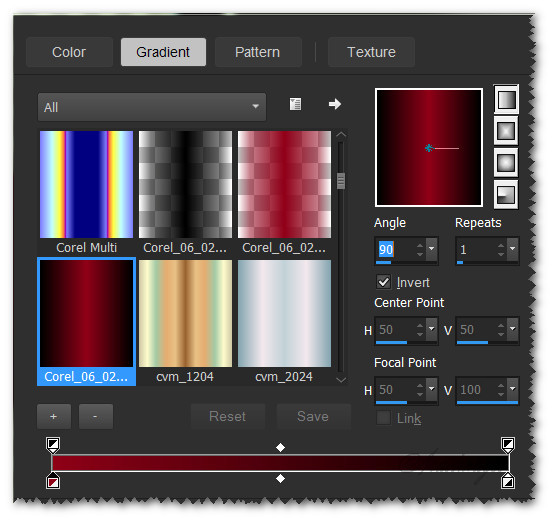
24. Llenar el rectángulo seleccionado con el gradiente
25. Efectos_ Efectos 3D_ Sombra .
0, 0, 75, 45, color #000000.
26. Efectos_ 3D Efectos_ Biselado interior
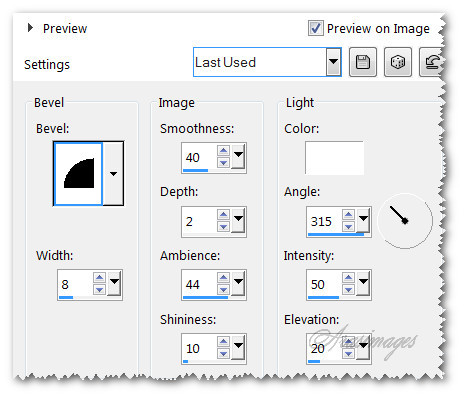
27. Nos situamos sobre la capa Boxes
Presionar la tecla Supr una vez
28. Regresar a la capa superior
Selecciones_ Anular selección
29. Efectos_ Complementos_ Flaming Pear/Flexify2/Werner.
Usar los valores de captura
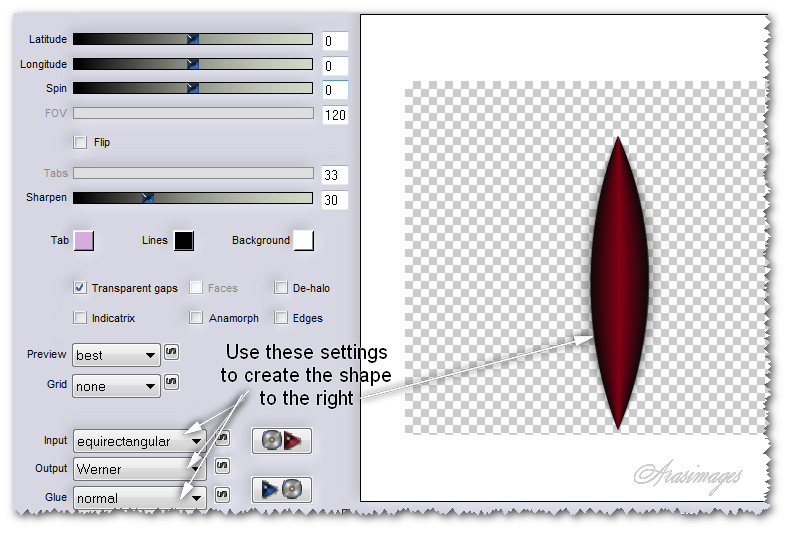
30. Imagen_ Cambiar de tamaño_ Redimensionar al 80%
Todas las capas sin seleccionar
Cerrar esta capa
31. Nos situamos sobre la capa Boxes
Aplicar el efecto Flexify2
Con los valores de captura
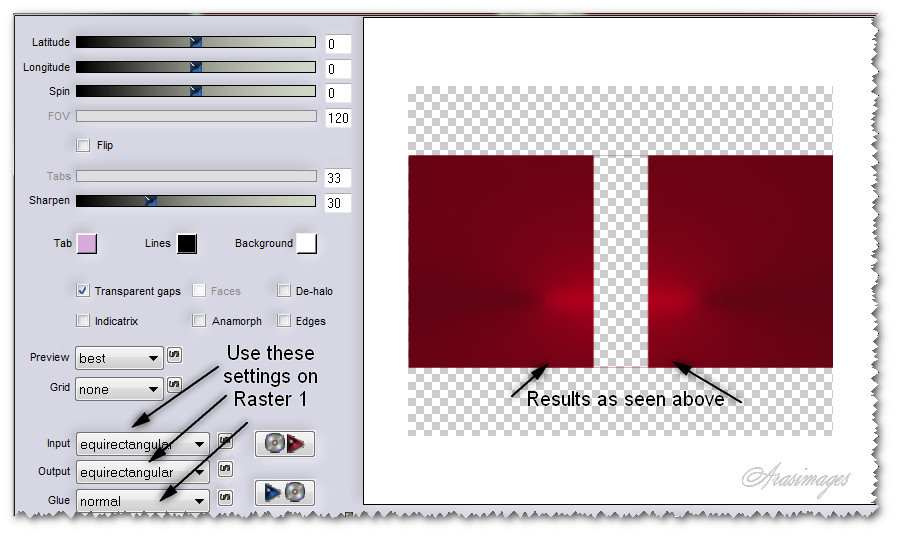
32. Capas_ Duplicar .
Repetir de nuevo el efecto Flexify 2
Mismos valores que la última vez
Repetir la sombra del paso 25
33. Capas_ Duplicar.
Repetir de nuevo el efecto Flexify 2
Mismos valores que la última vez
Repetir la sombra del paso 25
34. Capas_ Fusionar hacia abajo
Dos veces
Efectos_ Efectos de borde_ Realzar
35. Efectos_ Complementos_ Flexify 2/Half-polar in Output,
Todos los valores igual que en el paso 33
36. Imagen_ Voltear.
Abrir la capa 2 y si es necesario ajustar la capa
Ver ejemplo en el paso 33 para su situación
37. Fusionar la capa 2 con la capa Boxes
Mover a la parte inferior central de la imagen principal
38. Activar la herramienta de selección_ Lazo_ Punto por punto
Seleccionar la parte que ves en la captura
Selecciones_ Anular selección

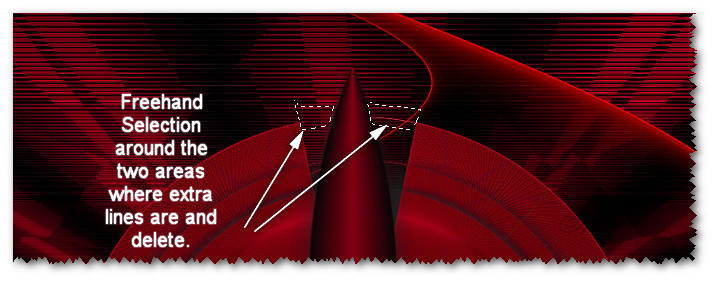
39. Activar la Paleta de Materiales
Colocar en el Segundo Plano el color #bdac94.
40. Capas_ Nueva capa de trama
41. Activar la herramienta Pincel
Elegir el pincel Stalks.
Tamaño_ 600
Con el botón derecho clic en la parte inferior izquierdo

42. Capas_ Duplicar .
Capas_ Fusionar hacia abajo
43. Efectos_ Efectos 3D_ Sombra .
0, -3, 75, 45, color #000000.
44. Ajustar_ Nitidez_ Enfocar .
45. Activar la imagen _Karine_dreams_Pretty_Woman_2717_Fevrier_2014.pspimage. Edición_ Copiar
Edición_ Pegar como nueva capa .
46.Imagen_ Espejo .
Efectos_ Efectos 3D_ Sombra .
-2, -2, 75, 45, color #000000.
47. Colocar la mujer en la parte inferior derecha
Ver modelo original
48. Ajustar_ Nitidez_ Enfocar .
49. Activar la herramienta de Cambiar color
Tenemos el color #b3011e en el Primer Plano
Clic en el adorno del vestido para que sea de un rojo más intenso (opcional)
50. Imagen_ Agregar bordes_ Simétrico_ 2 pixeles en el color #d2c298.
51. Imagen_ Agregar bordes_ Simétrico_ 3 pixeles en el color #b3011e.
Puedes añadir tu firma en nueva capa si quieres
Por favor, si vas a usar este tutorial como stationery, cards o lo vas colocar otro sitio, agradecería contactarme para pedir permiso,
poniendo los créditos de Arasimages y un link al tutorial original si es posible. Gracias
Espero que hayas disfrutado haciéndolo tanto como Bárbara creándolo
Si tienes algún problema contacta con ella o en el correo de la web
